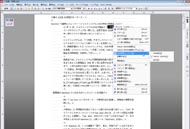“つながる”をテーマに深化したオフィススイート――ジャストシステム「JUST Suite 2008」:SuiteNaviで快適操作(2/2 ページ)
使い勝手を高める改良が施された一太郎2008
 一太郎2008の画面。通常は画面下部のタブで「フェーズ」を切り替えるが、テキストファイルを開くと自動的にこの「エディタ」フェーズとなる。テキストの行頭に数字が入力されていると、一太郎の「連番」に変換される
一太郎2008の画面。通常は画面下部のタブで「フェーズ」を切り替えるが、テキストファイルを開くと自動的にこの「エディタ」フェーズとなる。テキストの行頭に数字が入力されていると、一太郎の「連番」に変換される続いては、ジャストシステムの代名詞でもある「一太郎」だ。
一太郎が誕生したのは1985年だ。通算でのバージョンは、今回で18ということになる。しかし2004年からは西暦でバージョン表記をしているので、最新版は「一太郎2008」だ(注:以下「一太郎」と表記)。新バージョンでは170カ所以上の改善や強化、新機能が盛り込まれているが、その中から主だったところを紹介したい。
最新版でのポイントは、一太郎の画面表示や使い勝手を切り替える「フェーズ」と呼ぶ機能に大きな改良が加えられていることだ。一太郎を起動すると、画面の下部にフェーズを切り替えるタブが表示される。左から「エディタ」「アウトライン」「基本」「提出」「ビューア」となる。
まず「エディタ」フェーズとは、文字通り一太郎をテキストエディタとして使用するときの機能だ。今回から、テキストファイルを開くと自動的にエディタフェーズに切り替わるようになり、テキストの行頭に数字が入力されていると、自動的に一太郎の連番に変換される。エディタフェーズの中で自動連番処理がなされるので、項目の追加や削除を行うと自動的に番号が振り直されるほか、行番号を段落単位の表示に切り替える機能や、折り返し位置をコマンドバーで簡単に切り替えることができるようになっている。
「アウトライン」フェーズでは、それぞれのレベルに含まれる「本文」の表示位置を柔軟に設定できるようになった。従来のバージョンでは、「本文」レベルの表示位置は固定され、上位レベルの「見出し」に付属している本文は、見出しから離れた位置に表示されてしまっていた。しかし新バージョンでは、この本文位置を「固定」と「連動」から選択でき、「連動」を選べば見出しの表示に連動して、それぞれのレベルのすぐ下の位置に本文が表示されるようになる。固定と連動の切り替えは、コマンドバーのボタンでワンタッチで可能だ。
「ビューア」フェーズの改良点としては、他人が作成したドキュメントはビューアフェーズで開くようになった。他人が作成したドキュメントというのは「文書ファイルの前回更新者名が一太郎の使用者名と異なる場合」だ。その場合には、自動的にビューアフェーズになるので、誤って編集してしまうという心配がない。ビューアフェーズでは、文字キーを押した場合に、フェーズを切り替えるかどうかの確認メッセージが表示される。
なお、自動的にビューアフェーズで開いたときにEscキーを押すと、直ちに直前の編集フェーズに切り替わるようになっている。編集フェーズへの移行支援として、細かい使い勝手も配慮されている。
ビューアフェーズで、複数ページ表示が可能となったのもありがたい。特に「1〜2ページ表示」は便利だ。固定した表示倍率で、ウインドウの幅に合わせて1ページ表示と2ページ表示が自動的に切り替わる。2ページ並べて表示することが可能な場合は2ページ表示に、収まらない場合は1ページ表示となるのだ。通常の「2ページ表示」や「複数ページ表示」も可能で、この場合は、ウインドウサイズに合わせて、表示倍率を調整してくれる。
フェーズ以外の改良点では、「添削(赤入れ)」機能が目を引く。「ツール」→「添削(赤入れ)」を選ぶと「添削ナレッジウィンドウ」画面に切り替わり、添削情報が本文の右側に吹き出しとして一覧で表示される。吹き出しにはコメントを書き込むことが可能だ。そして「添削前表示」と「添削後表示」をコマンドバーのボタンで切り替えることができるようになっている。
添削前表示では、削除した文字に赤線がついて本文中に表示される。右側の吹き出しによる一覧と組み合わせて、どの文字がどのように修正されたのかが一目瞭然(りょうぜん)だ。添削後表示では、本文中には添削後の文字が赤色で表示される。本文中に添削前の文字は表示されないので、全体のレイアウトを含めた添削後の状態を確認できる。
一方、Web連携機能も強化された。前バージョンで搭載されたWeb検索機能だが、これまでの「Google検索」に加えて、「Yahoo!Japan」と「goo」が利用できるようになった。「ヘルプ」ボックスからもWeb検索が可能だ。
Internet Explorerとの連携では、Internet Explorerの表示画面で範囲を選択して右クリックすると「一太郎に選択箇所のテキストを取り込む」や「一太郎に選択箇所を取り込む」コマンドが表示され、直接一太郎にテキストや画面を取り込めるようになった(Internet Explorer 6.0以上)。画像を右クリックした場合には「一太郎に画像を取り込む」コマンドに切り替わる。これも、なかなか便利だ。
細かいところでは、Windows VistaのMSフォントや、Open Typeフォントなどに定義されている異字体の入力や表示が可能になり、フォント異字体情報をナレッジウインドウに表示できるようになった。
以上、非常に駆け足になったがJUST Suite 2008のメインとなるSuiteNavi、そして大黒柱の一太郎を見てきた。後編ではATOKをはじめ、三四郎や花子、Agreeなどをチェックする。
関連記事
 “かゆいところに手が届く”日本発のオフィススイート――ジャストシステム「JUST Suite 2008」続報
“かゆいところに手が届く”日本発のオフィススイート――ジャストシステム「JUST Suite 2008」続報
一太郎とSuiteNaviを取り上げた前回の記事に続き、今回はATOKや三四郎、花子、Agree、Shurikenといったソフトウェアを見ていこう。 SuiteNaviで連携もスムーズ――ジャストシステム2008年向け新製品
SuiteNaviで連携もスムーズ――ジャストシステム2008年向け新製品
12月11日、ジャストシステムが主力製品の「一太郎」および「ATOK」シリーズのラインアップを一新した。出荷予定は2008年2月8日だ。 ジャストシステム、一太郎/ATOK 2008と連携できるオプション製品を同時発売
ジャストシステム、一太郎/ATOK 2008と連携できるオプション製品を同時発売
ジャストシステムは、一太郎 2008/ATOK 2008/JUST Suite 2008と連携して利用可能なオプションソフト計7製品を発表した。 ジャストシステム、用途別に5製品を用意するPDFソフト「JUST PDF」
ジャストシステム、用途別に5製品を用意するPDFソフト「JUST PDF」
ジャストシステムは、PDF作成/変換/編集機能などを用途別にパッケージした「JUST PDF」シリーズ計5製品を発表した。 これはスペシャルパックではない。オフィススイートだ――「JUST Suite 2007」前編
これはスペシャルパックではない。オフィススイートだ――「JUST Suite 2007」前編
ジャストシステムが約7年ぶりにオフィススイート製品を投入する。発売日延期というトラブルに見舞われたが、ソフトウェアの魅力はいかほどのものだろうか。まずは一太郎から見ていこう。 これはスペシャルパックではない。オフィススイートだ――「JUST Suite 2007」後編
これはスペシャルパックではない。オフィススイートだ――「JUST Suite 2007」後編
前回のレビューでは一太郎2007を中心に見てきた「JUST Suite 2007」だが、今回はATOK 2007などのソフトウェアをチェックしよう。 ジャストシステム、「JUST Suite 2007」の発売日を1カ月延期
ジャストシステム、「JUST Suite 2007」の発売日を1カ月延期
ジャストシステムは、同社製オフィススイートの新製品「JUST Suite 2007」の発売日を延期すると発表した。1カ月伸びて3月9日の発売となる。 スイートパッケージも復活したジャストシステムの2007年向け新製品
スイートパッケージも復活したジャストシステムの2007年向け新製品
ジャストシステムは12月12日(ちなみにこの日は“漢字の日”)に、一太郎、ATOKをはじめとする同社ラインアップの新製品を発表した。出荷予定は2007年2月9日。 ジャストシステム、同社製品のVista対応状況をアナウンス
ジャストシステム、同社製品のVista対応状況をアナウンス
ジャストシステムは、同社製ソフトウェアのWindows Vistaでの動作対応状況を発表した。一部製品ではVista用の対応モジュール導入が必須となる。 ジャスト、メールソフト最新版「Shuriken 2007」を発表
ジャスト、メールソフト最新版「Shuriken 2007」を発表
ジャストシステムは、同社製メールソフト「Shuriken」シリーズの最新版「Shuriken 2007」を発表した。 ジャストシステム、「ATOK 2007 for Mac」のLeopard対応状況を発表
ジャストシステム、「ATOK 2007 for Mac」のLeopard対応状況を発表
ジャストシステムは、日本語入力システム「ATOK 2007 for Mac」のMac OS X v10.5 Leopard用アップデータの公開を予告した。
関連リンク
Copyright © ITmedia, Inc. All Rights Reserved.
アクセストップ10
- ワコムが有機ELペンタブレットをついに投入! 「Wacom Movink 13」は約420gの軽量モデルだ (2024年04月24日)
- わずか237gとスマホ並みに軽いモバイルディスプレイ! ユニークの10.5型「UQ-PM10FHDNT-GL」を試す (2024年04月25日)
- 「社長室と役員室はなくしました」 価値共創領域に挑戦する日本IBM 山口社長のこだわり (2024年04月24日)
- 「Surface Go」が“タフブック”みたいになる耐衝撃ケース サンワサプライから登場 (2024年04月24日)
- QualcommがPC向けSoC「Snapdragon X Plus」を発表 CPUコアを削減しつつも圧倒的なAI処理性能は維持 搭載PCは2024年中盤に登場予定 (2024年04月25日)
- 16.3型の折りたたみノートPC「Thinkpad X1 Fold」は“大画面タブレット”として大きな価値あり (2024年04月24日)
- アドバンテック、第14世代Coreプロセッサを採用した産業向けシングルボードPC (2024年04月24日)
- あなたのPCのWindows 10/11の「ライセンス」はどうなっている? 調べる方法をチェック! (2023年10月20日)
- AI PC時代の製品選び 展示会「第33回 Japan IT Week 春」で目にしたもの AI活用やDX化を推進したい企業は要注目! (2024年04月25日)
- ロジクール、“プロ仕様”をうたった60%レイアウト採用ワイヤレスゲーミングキーボード (2024年04月24日)